Comment ajouter et utiliser Dyno Bot sur Discord – TechCult
Divers / / August 20, 2023
Au fur et à mesure que les serveurs Discord passent des salles de discussion de base aux communautés actives, les bots jouent un rôle crucial dans l'élaboration de leur dynamique. Dyno Bot propose des solutions aux défis courants auxquels sont confrontés les administrateurs de serveur, avec des fonctionnalités couvrant la modération, l'automatisation et les commandes interactives. Ce guide explore le processus d'ajout et d'utilisation de Dyno Bot pour transformer la gestion et l'expérience globale de votre communauté Discord.

Table des matières
Comment ajouter et utiliser Dyno Bot sur Discord
Le bot Dyno Discord est un bot populaire et polyvalent conçu pour améliorer la gestion et la modération du serveur Discord. Il fournit plusieurs fonctionnalités pour aider les administrateurs de serveur à maintenir une communauté Discord organisée et engageante.
Certaines des fonctionnalités du Dyno Discord Bot sont :
- Modération: Dyno Bot aide les administrateurs de serveur à appliquer les règles du serveur en offrant aux administrateurs la possibilité d'expulser des utilisateurs, de bannir des utilisateurs, de désactiver des utilisateurs et d'avertir les utilisateurs qui enfreignent les directives.
- Automatisation: Vous pouvez utiliser le bot pour automatiser diverses tâches. Par exemple, accueillir de nouveaux membres et attribuer des rôles en fonction de critères tels que la date d'adhésion, les rôles de réaction, etc.
- Enregistrement: Vous pouvez utiliser le bot pour suivre les événements importants du serveur. Comme l'examen et la gestion de l'activité du serveur.
- Commandes personnalisées: Vous pouvez créer des commandes personnalisées par les administrateurs de serveur pour fournir des informations, initier des actions ou interagir avec les utilisateurs.
- Gestion des rôles: vous pouvez utiliser le robot de gestion des rôles pour attribuer des rôles lorsque les utilisateurs rejoignent ou effectuent des actions spécifiques. Vous pouvez également utiliser le bot pour supprimer les rôles attribués si nécessaire.
Bien que l'objectif principal de Dyno Bot soit la modération et la gestion des serveurs, il peut également prendre en charge la lecture de musique. Si tel est le cas, vous pourrez probablement utiliser des commandes pour mettre de la musique en file d'attente, lire de la musique, mettre en pause de la musique, ignorer de la musique et lire de la musique dans des canaux vocaux.
Passons maintenant aux étapes pour ajouter et utiliser ce bot sur votre serveur Discord.
Étape I: Ajouter Dyno Bot
Pour inviter Dyno Bot sur votre Discord, vous devrez suivre ces étapes simples.
1. Visiter le Site Web Dyno sur votre navigateur.
2. Cliquer sur Ajouter au serveur.
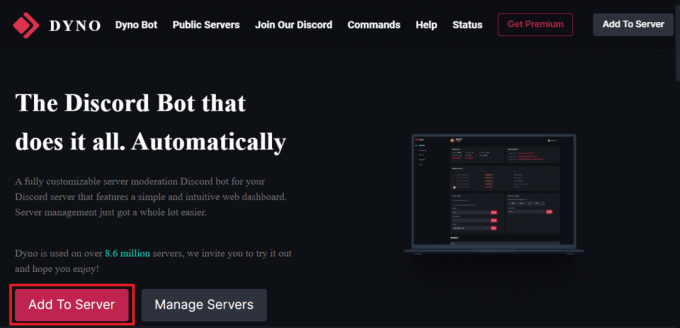
3A. Clique sur le Ajouter au serveur option.
3B. Sélectionnez le forfait Premium souhaité pour profiter de fonctionnalités supplémentaires et compléter le paiement.
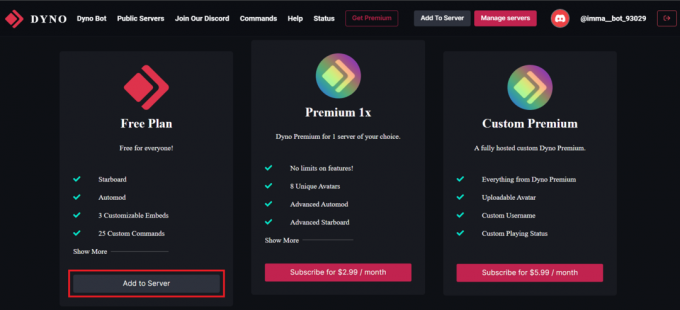
4. Se connecter à ton Compte Discord à la page suivante.
5. Sélectionnez votre serveur Discord souhaité.

6. Cliquer sur Continuer.

7. Pour autoriser Dyno Bot à accéder à votre serveur Discord, cliquez sur Autoriser pour obtenir les autorisations nécessaires.

8. Ensuite, résolvez le captcha pour terminer le processus d'ajout de ce bot à votre serveur.
A lire aussi: Combien de temps dure Discord Nitro Boost ?
Étape II: Utiliser Dyno Bot
Pour utiliser efficacement le Dyno Discord Bot, vous pouvez ajuster quelques paramètres pour assurer le bon fonctionnement de votre serveur et utiliser les éléments suivants Commandes Discord:
1. Configurer le préfixe
Définissez un préfixe de commande pour Dyno Bot. Le préfixe par défaut est !; c'est le symbole que vous utilisez avant d'entrer les commandes du bot.
2. Commandes de base
Commencez par quelques commandes de base :
- !aide: Obtenir une liste des commandes disponibles et leurs descriptions
- !help [commande]: Obtenir une aide spécifique pour une commande particulière
3. Commandes de modération
Utilisez les commandes de modération pour gérer votre serveur :
- !kick @user [raison]: Expulser un utilisateur du serveur
- !ban @user [raison]: Bannir un utilisateur du serveur
- !mute @user [durée] [raison]: désactiver un utilisateur
- !réactiver @utilisateur: réactiver le son d'un utilisateur
4. Tâches automatisées
Configurez des actions automatisées :
!autorole @role: Attribuer automatiquement un rôle aux nouveaux membres
5. !welcomechannel #canal
- Définir un canal pour les messages de bienvenue
- Explorez d'autres automatisations en fonction de vos propres besoins en matière de serveur
6. Commandes personnalisées
Créez vos propres commandes pour Dyno Bot sur votre serveur Discord :
- !addcom [commande] [réponse]: Ajouter une commande personnalisée
- !delcom [commande]: Supprimer une commande personnalisée
7. Gestion des rôles
Gérez les rôles à l'aide des commandes :
- !role [utilisateur] [rôle]: Attribuer un rôle à un utilisateur
- !removerole [utilisateur] [rôle]: Supprimer un rôle d'un utilisateur
8. Journalisation et protection
- Activer la journalisation des événements tels que les jointures, les départs et les suppressions de messages
- Configurez la protection anti-spam et les filtres de liens pour maintenir la qualité du serveur
9. Lecture de musique (si disponible)
Si votre version de Dyno Bot prend en charge la lecture de musique, utilisez des commandes telles que !jouer, !pause, !sauter, et !arrêt pour contrôler la musique dans les canaux vocaux.
A lire aussi: Comment utiliser QOTD Bot sur Discord
Dans ce tutoriel, nous avons expliqué comment utiliser DynoBot après l'avoir ajouté à votre serveur Discord. À l'aide de ce bot, vous et d'autres administrateurs de serveur pouvez définir des règles, accueillir de nouveaux utilisateurs et gérer les tâches automatiquement. Il vous aidera à créer une communauté Discord organisée et engagée avec une modération et des fonctionnalités faciles. N'hésitez pas à laisser vos questions ou suggestions dans la section des commentaires ci-dessous. Continuez également à explorer notre site Web pour des articles plus informatifs!
Pete est rédacteur senior chez TechCult. Pete aime tout ce qui touche à la technologie et est également un bricoleur passionné dans l'âme. Il a une décennie d'expérience dans la rédaction de guides pratiques, de fonctionnalités et de technologies sur Internet.



